О КОМПАНИИ
ПРОДУКЦИЯ
КОНТАКТЫ
АВТОЛЮБИТЕЛЯМ
БИЗНЕС-КЛИЕНТАМ
ПАРТНЕРАМ
Инструкция пользователя кабинетом клиента
Для того чтобы открыть кабинет клиента нужно ввести в адресной строке браузера адрес https://cards.neftek.kz

Откроется страница для входа
2. Авторизация в личном кабинете.
Для дальнейшей работы с кабинетом клиента необходимо авторизоваться в системе(произвести вход). Существует два типа авторизации: по счету и по карте. Для того чтобы переключить тип авторизации воспользуйтесь кнопками «Счет» и «Карта» При нажатии на нужный тип авторизации, кнопка с названием данного типа авторизации окрашивается в желтый цвет, и страница принимает вид соответственно выбранному виду авторизации.
Авторизация по счету позволяет просматривать и управлять счетами организации в целом, а так же просматривать и устанавливать балансы на все карты организации.
Для авторизации по счету введите номер счета и пароль выданный вам в абонентском отделе ТОО «Neftek Operaiting».
Нажмите на кнопку «Войти».
Для авторизации по счету введите номер счета и пароль выданный вам в абонентском отделе ТОО «Neftek Operaiting».
Нажмите на кнопку «Войти».

Авторизация по карте позволяет просматривать данные карты. Чтобы авторизоваться по карте нажмите на кнопку «Карта» на странице авторизации, введите номер карты и пин-код.
При авторизации по карте в главном меню доступно только два пункта: Карта и Покупки. Работа с данными пунктами меню производится точно так же как описано в данной инструкции выше для аналогичных пунктов меню при авторизации по счету, за исключением невозможности самостоятельно выставлять лимит на карте.
При авторизации по карте в главном меню доступно только два пункта: Карта и Покупки. Работа с данными пунктами меню производится точно так же как описано в данной инструкции выше для аналогичных пунктов меню при авторизации по счету, за исключением невозможности самостоятельно выставлять лимит на карте.
2.2. Счета.
При выборе пункта меню «Счета» открывается страница управления счетом. В выпадающем списке вы можете выбрать интересующий вас счет.

После чего откроется панель управления данным счетом. Данная панель содержит три секции: общая информация, лимит, секция вида топлива (Аи-92, Аи-95 и т.д.) и вида счета (литры или деньги).
2.2.1 Общая информация.
В секции общая информация вы видите общую информацию о счете, кроме того вам доступна возможность заблокировать счет. Для этого в строки статус, рядом с надписью о текущем состоянии счета, необходимо нажать на изображение карандаша.
После чего откроется окно изменения статуса.
После чего откроется окно изменения статуса.
Выберите новый статус и нажмите подтвердить.
2.2.2 Лимиты.
В секции лимиты вы имеете возможность выставить лимит в общем по счету. Лимит может быть, как в денежном выражении, так и в литровом. Лимит по счету может быть ежедневным или ежемесячным.
При достижении данного лимита заправка по картам с данного счета производится не будет.
Чтобы изменить лимиты счета нужно нажать на изображение карандаша в заголовке секции «Лимит». После чего секция «Лимит» изменит вид, после чего вам нужно внести лимиты и нажать на кнопку подтвердить.
При достижении данного лимита заправка по картам с данного счета производится не будет.
Чтобы изменить лимиты счета нужно нажать на изображение карандаша в заголовке секции «Лимит». После чего секция «Лимит» изменит вид, после чего вам нужно внести лимиты и нажать на кнопку подтвердить.


2.2.3 Секция вида топлива и вида счета

В данной секции в поле «остаток» вы видите текущий остаток по счету.
В поле «зарезервировано» находится текущие зарезервированное количество в денежном или литровом выражении. Резервация количества происходит в момент заправки. После заправки касса отправляет транзакцию на сервер и зарезервированное количество списывается со счета.
В поле «доступно» находится количество равное разнице между остатком и зарезервированным количество. «Доступно» - это то количество на которые можно произвести заправку. Кроме того, количество находящиеся в поле «доступно» всегда будет ограничено лимитом и не может превышать его.
В поле «зарезервировано» находится текущие зарезервированное количество в денежном или литровом выражении. Резервация количества происходит в момент заправки. После заправки касса отправляет транзакцию на сервер и зарезервированное количество списывается со счета.
В поле «доступно» находится количество равное разнице между остатком и зарезервированным количество. «Доступно» - это то количество на которые можно произвести заправку. Кроме того, количество находящиеся в поле «доступно» всегда будет ограничено лимитом и не может превышать его.
2.3 Карты
При выборе пункта меню «Карты» открывается панель управления картами.
На данной странице вам необходимо в выпадающем меню выбрать счет, к которому привязана карта, далее в выпадающем списке, который находится правее выбрать конкретную карту на данном счете.
На данной странице вам необходимо в выпадающем меню выбрать счет, к которому привязана карта, далее в выпадающем списке, который находится правее выбрать конкретную карту на данном счете.

После чего откроется панель управления данным выбранной картой. Данная панель содержит три секции: общая информация, лимит, секция вида топлива (Аи-92, Аи-95 и т.д.) и вида счета (литры или деньги).
2.3.1 Общая информация
На данной странице вы можете просмотреть за кем из водителей закреплена карта, срок действия карты, а также заблокировать карту или изменить пин-код. Чтобы изменить пин-код карты нужно нажать на изображение карандаша в строке пин-код.
При этом для того, чтобы изменить пин-код на новый, вам необходимо знать старый пин-код.
При этом для того, чтобы изменить пин-код на новый, вам необходимо знать старый пин-код.
2.3.2 Лимиты
В секции лимиты вы можете выставить лимит на карту.
При этом для карты сущесвует 4 вида лимитов: лимит по транзакции (одна заправка не может превышать указанное количество), ежедневный лимит (ограничение на день), ежемесячный лимит (ограничение на месяц), общий лимит (без срока давности).
Чтобы изменить лимиты счета нужно нажать на изображение карандаша в заголовке секции «Лимит».
После чего секция «Лимит» изменит вид, после чего вам нужно внести лимиты и нажать на кнопку подтвердить.
При этом для карты сущесвует 4 вида лимитов: лимит по транзакции (одна заправка не может превышать указанное количество), ежедневный лимит (ограничение на день), ежемесячный лимит (ограничение на месяц), общий лимит (без срока давности).
Чтобы изменить лимиты счета нужно нажать на изображение карандаша в заголовке секции «Лимит».
После чего секция «Лимит» изменит вид, после чего вам нужно внести лимиты и нажать на кнопку подтвердить.

2.4. Покупки
Выбрав пункт меню покупки, вы можете просмотреть покупки по выбранной карте за указанный период.

Чтобы просмотреть покупки по карте вам нужно выбрать счет, к которому привязана карта, выбрать саму карту, указать период, за который формируется отчет, а также дополнительно, для удобства можно настроить количество отображаемых строк и указать товарную группу.

После чего нажать на кнопку «Применить»
Откроется список покупок(заправок) по карте. В данном списке указано время, место, адрес, а также количество по каждой покупке(заправке).
Данный список можно распечатать или сохранить (PDF, Excel).
Данный список можно распечатать или сохранить (PDF, Excel).

2.5. Платежи
Выбрав пункт меню «платежи», вы можете посмотреть произведённые в программе пополнение счета за заданный период.

Для этого в поле «Счет» нужно выбрать счет, указать нужный период, для удобства указать количество строк на странице и нажать «Применить».
Откроется список, в котором будут отображены все пополнения данного счета за указанный период.
Откроется список, в котором будут отображены все пополнения данного счета за указанный период.

2.6 Отчеты.
Выбрав пункт меню «отчеты», вы можете просматривать ежемесячный сводный отчет клиента. Сводный отчет за месяц формируется бухгалтерской службой в начале следующего за отчетным месяцем.
Выберите нужный счет и в списке появятся доступные отчеты.
Выберите нужный счет и в списке появятся доступные отчеты.

4.1 Восстановление доступа в кабинет клиента по счету.
В случае если вами был утерян пароль к авторизации по счету, вы имеете возможность самостоятельного восстановления пароля. При добавлении счетов клиента в учетную систему, в абонентском отделе к счету привязывают адрес электронной почты клиента, на который и придет новый пароль.
Чтобы приступить к восстановлению пароль нажмите на ссылку «Забыли пароль?» на странице авторизации.
Чтобы приступить к восстановлению пароль нажмите на ссылку «Забыли пароль?» на странице авторизации.
После чего откроется окно восстановления пароля. Здесь нужно указать номер счета и почту которая была привязана к номеру счета в абонентским отделом.

После чего нажмите на кнопку отправить. Если вы правильно указали адрес электронной почты, то система уведомит вас о том, что на указанный адрес выслано письмо
Если же указана не та почта, то на экране появится сообщение следующего содержания.